
Instrução: Como configurar um servidor proxy no Windows 10. Muito simples. 30 segundos
Configurar um servidor proxy pessoal do spaceproxy.net no Windows 10 é essencial para uma navegação confortável e rápida na Internet, jogar jogos online e usar redes sociais. Utilize um endereço IP privado:
- Melhora a velocidade de carregamento das páginas web.
- Garante o máximo anonimato e acesso livre a recursos bloqueados da Internet.
- Protege as informações pessoais dos utilizadores contra burlões e piratas informáticos – isto é especialmente importante quando se introduzem regularmente logins, palavras-passe, números de telefone e dados de pagamento.
- Permite poupar o tráfego de dados.
Além disso, o IP privado é considerado uma ferramenta indispensável para os especialistas em SEO quando se trata de analisar as consultas de pesquisa, construir um núcleo semântico e efetuar outras operações para melhorar a posição de um sítio nos resultados de pesquisa. Pode configurar facilmente um proxy no Windows 10, mesmo que nunca tenha feito este tipo de trabalho antes.
Configurar rapidamente um proxy no Windows 10
Siga estes passos para configurar um servidor proxy pessoal num computador com Windows 10 num instante:
-
- Prima a tecla Windows e a tecla R ao mesmo tempo. Na barra da janela que aparece, escreva inetcpl.cpl.
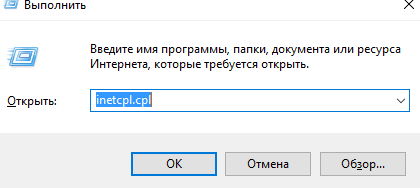
2. Quando a janela abrir, aceda ao separador Ligações e clique no botão Definições de rede no canto inferior direito.
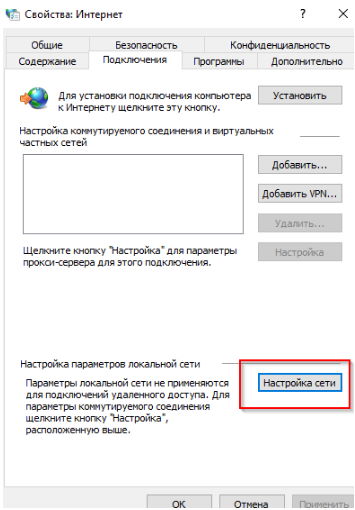
Se o servidor proxy for configurado automaticamente, pode saltar este passo. Se for necessária uma configuração manual, introduza a porta e o endereço do servidor proxy.
3. Após a ativação, clique no botão “Avançadas”.
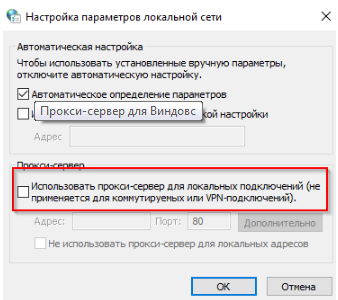
4. Na janela que aparece, active a caixa de verificação “Um servidor proxy para todos os protocolos”.

5. Introduza o endereço do servidor na linha “HTTP”. Nota: Se tiver vários endereços IP que não necessitem de um proxy, seleccione a caixa “Não utilizar um proxy para endereços que comecem por:”.
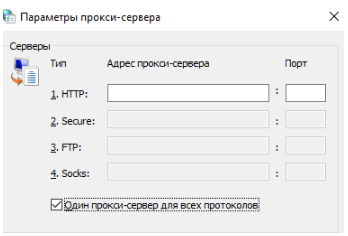
6. Clique no botão “OK” para confirmar a edição.
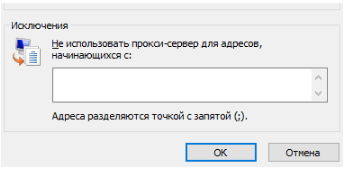
Depois de guardar todas as alterações, feche o programa.
Alterar as definições de proxy no Windows 10
Há muitas situações em que é necessário alterar as definições de uma instalação anterior – por exemplo, se o seu endereço IP tiver mudado ou se precisar de o adicionar à lista de endereços que não requerem um servidor proxy. Pode fazer isso de forma rápida e fácil com as instruções fornecidas. Lembre-se de salvar as alterações de configuração depois de sair do modo de configuração.
Utilizar um servidor proxy no Windows 10
A maioria dos navegadores modernos tem alguns plug-ins adicionais que suportam o uso de servidores proxy pessoais. Para utilizar um servidor proxy diretamente do seu computador em vez do navegador, desactive o plug-in. Esta tarefa pode ser efectuada da seguinte forma:
-
- Aceda ao menu “Definições”.
- Na secção “Avançadas”, encontra “Definições do servidor proxy”.
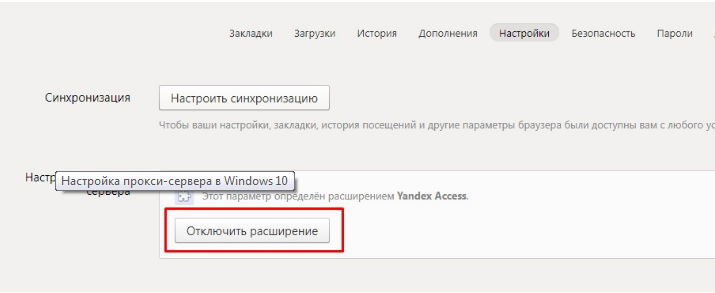
- Clique em “Desativar extensão” para “desinstalar” o servidor proxy instalado no navegador.
Já está! Agora já pode começar. Pode ativar o servidor proxy da mesma forma em qualquer altura.
E se já tiver um servidor proxy separado instalado no seu dispositivo e precisar de verificar as suas definições de rede? Qualquer browser que esteja a utilizar atualmente serve. Vá a Definições e localize o separador Proxy. A janela que aparece listará todos os endereços disponíveis e permitir-lhe-á efetuar as alterações necessárias. Dependendo da versão do seu navegador, pode encontrar este item na secção “Sistema”, “Definições de rede”.
Ваша заявка принята!
В ближайшее время
мы свяжемся с Вами















































